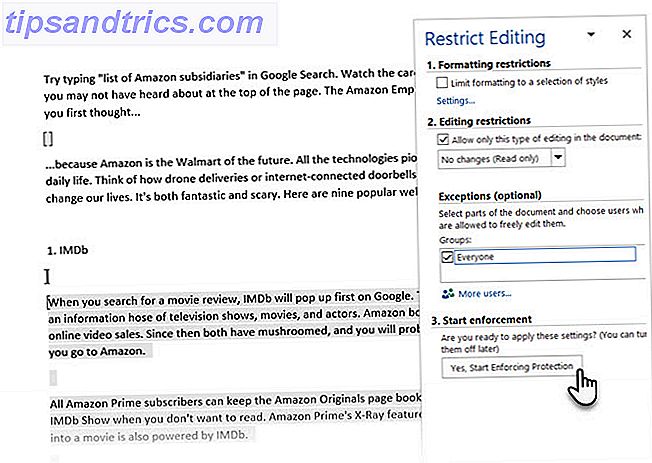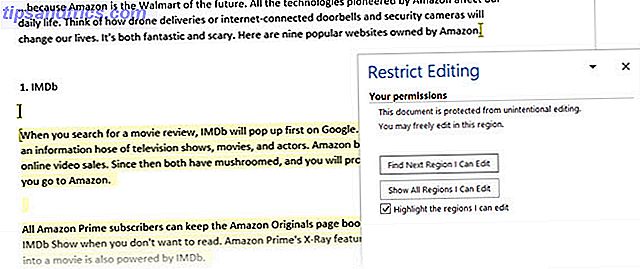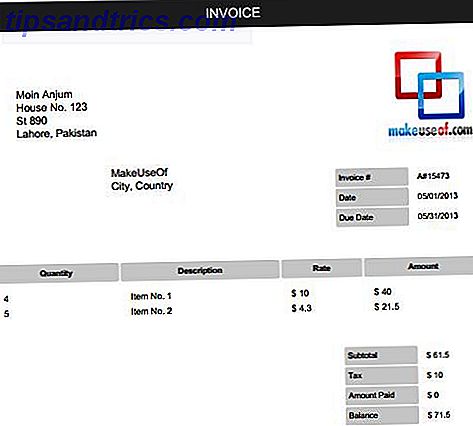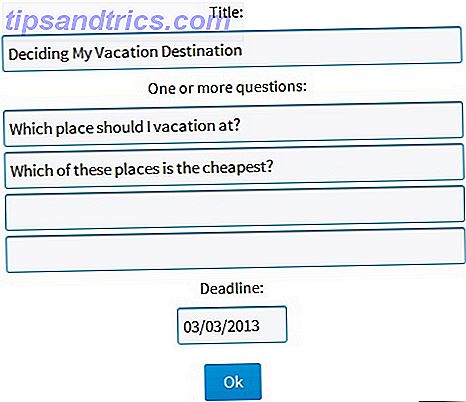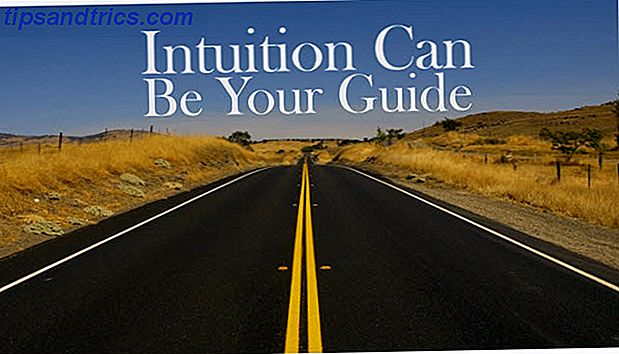Når du ikke vil arbejde alene, gør Microsoft Word 2016 det nemt at samarbejde. Sådan letter du samarbejde med Office 2016 History Feature Sådan letter du samarbejde med Office 2016 History Feature. Er du nødt til at arbejde på et dokument med dine kolleger? Sporingsændringer plejede at være kedelige. Med Office 2016s historiefunktion, der er tilgængelig for OneDrive for Business og SharePoint-brugere, bliver håndtering af dokumentversioner et øjeblik. Læs mere . Selv da vil du måske ikke tillade nogen at foretage ændringer i dokumentet. Du kan aktivere beskyttelse i ord og dele dem som skrivebeskyttede dokumenter eller kun åbne dem for kommentarer.
Så er der en tredje type beskyttelse, hvor du kun kan tillade ændringer i visse dele af dokumentet .
Sådan foretages ændringer i et begrænset Word-dokument
Her tænder du beskyttelsen, men markerer også områder af dokumentet, der kan ændres af din samarbejdspartner.
- Gå til båndet> Anmeldelse> Beskyt gruppe> Begræns redigering .
- Under Redigeringsbegrænsninger skal du markere afkrydsningsfeltet Tillad kun denne type redigering i dokumentet .
- Vælg Ingen ændringer (læs kun) fra rullemenuen.
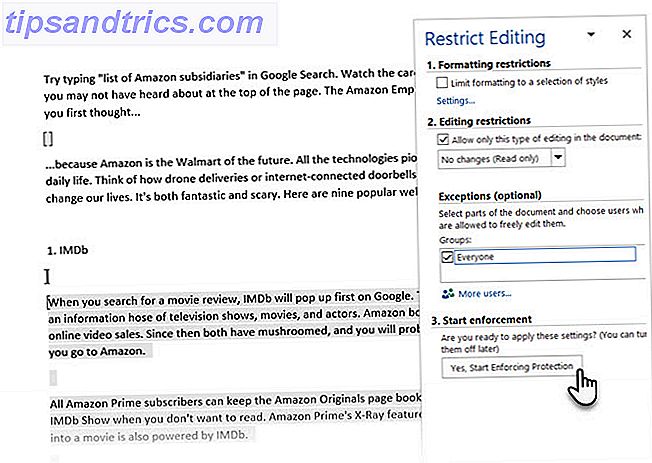
- Nu vil du beskytte dokumentet, men også lade nogle dele af det redigeres af dit team. Vælg den del af dokumentet, hvor du vil tillade ændringer. Du kan vælge flere dele af dokumentet samtidig. Vælg først den ønskede del, og hold derefter CTRL nede og vælg flere dele.
- Indstillingen Undtagelser hjælper dig med at vælge mellem hvem der åbner dokumentet eller bestemte brugere for at redigere den del, du valgte. Så markér afkrydsningsfeltet for Alle eller klik på Flere brugere og indtast brugernavn eller e-mail-id'er for bestemte holdmedlemmer.
- Gå til Start håndhævelse og klik på knappen for Ja, Start Enforcing Protection .
- Dialogboksen Startforstærkende beskyttelse vises med en mulighed for at indstille et kodeord. Brugere, der kender adgangskoden, kan fjerne adgangskoden og arbejde på hele dokumentet. Hvis ikke, kan de kun redigere de valgte dele, der er åbne for dem.
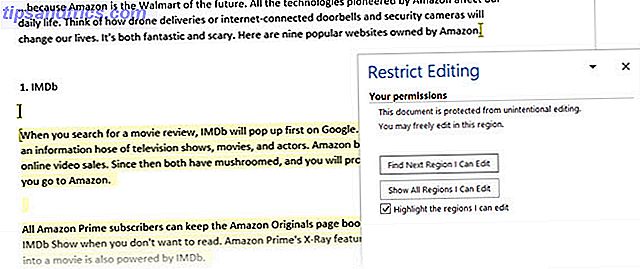
Dette bliver et begrænset dokument. Når nogen modtager Word-filen, kan de foretage ændringer i en bestemt del af dokumentet, hvis de har tilladelse til at gøre det. Arbejdsruten Begræns redigering har navigeringsknapper til at flytte til regionerne i dokumentet, som de har tilladelse til at ændre.
Billedkredit: Dennizn / Depositobilleder